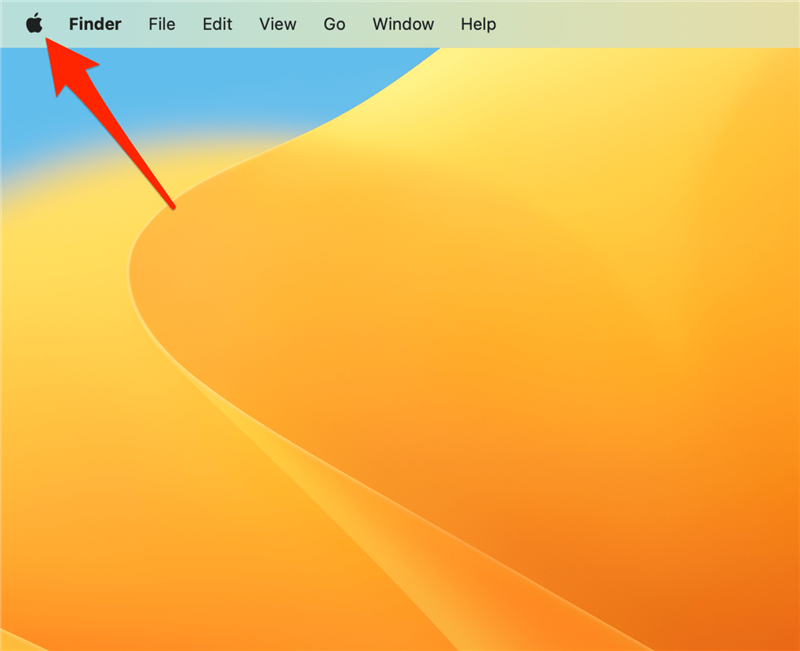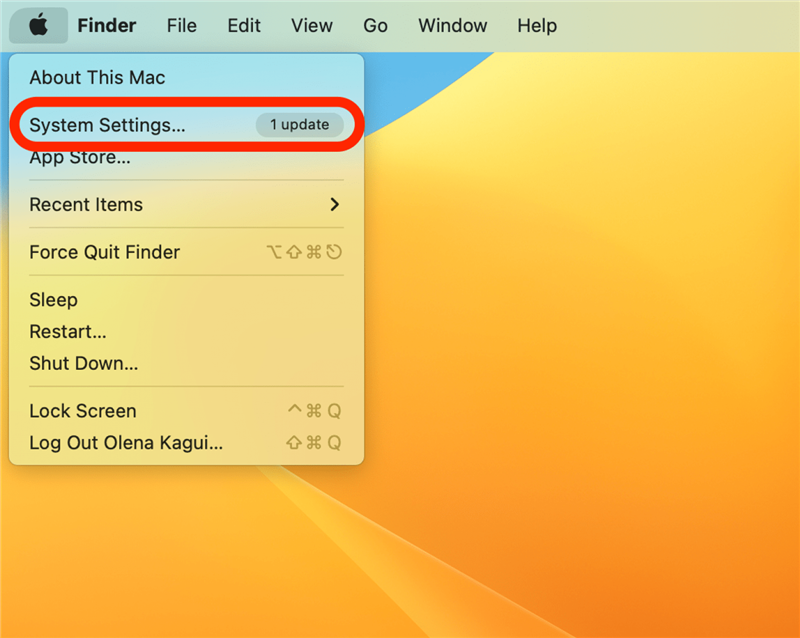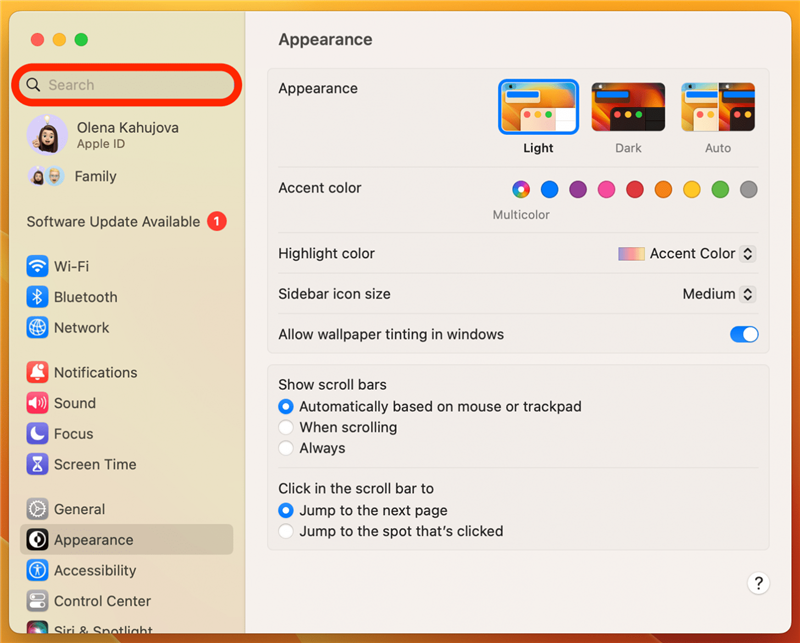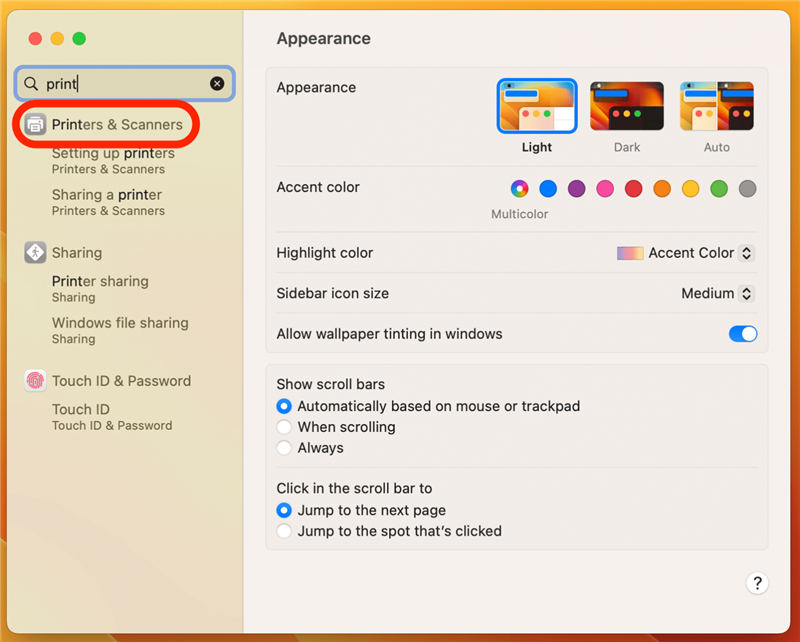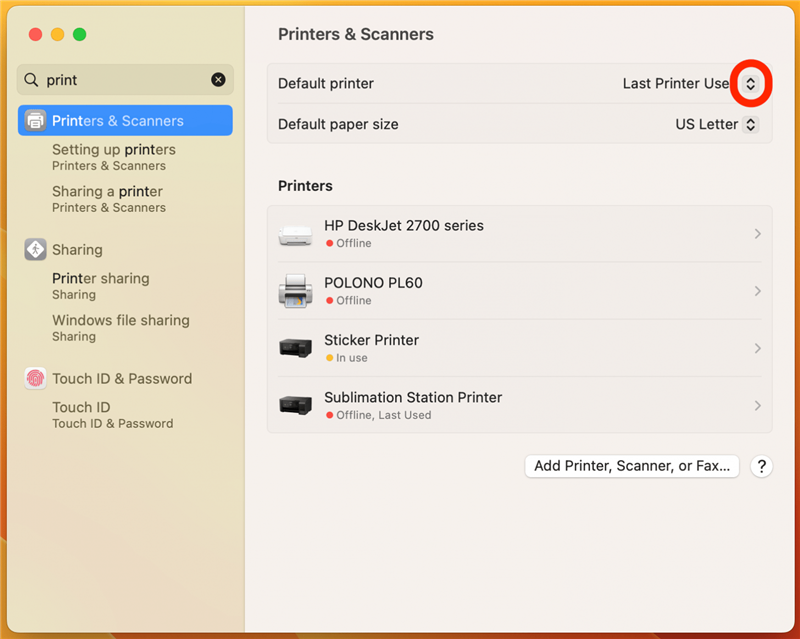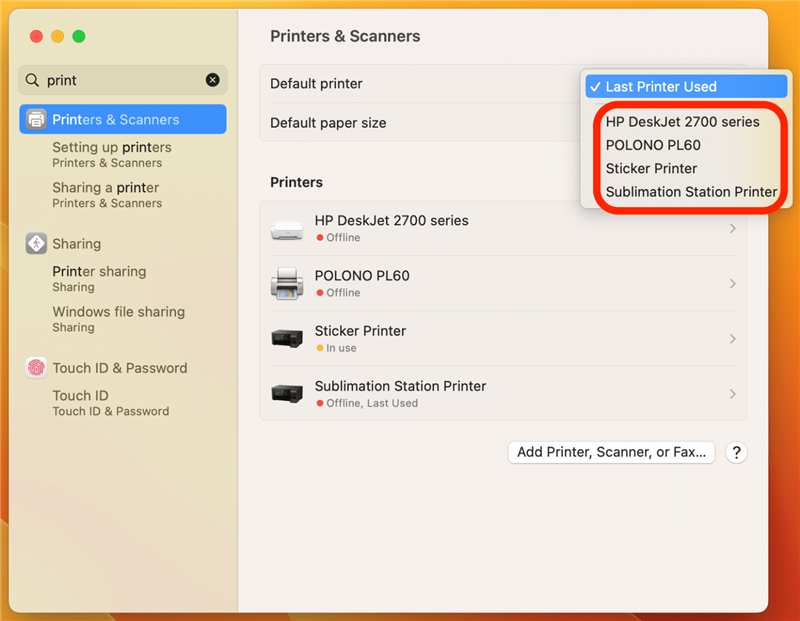Når du har lært, hvordan du udskriver fra din Mac, er du muligvis på udkig efter måder at gøre processen hurtigere og lettere på. Jeg finder, at det at lære at indstille en standardprinter på min Mac og iMac virkelig nyttigt til ikke kun at spare tid, men at undgå at spilde blæk og papir ved ved et uheld at udskrive på den forkerte printer.
Sådan indstilles en standardprinter på din Mac
For at indstille en standardprinter skal din valgte printer allerede indstilles på din Mac. Hvis du endnu ikke har gjort det /A> først. For flere udskrivningstips, såsom hvordan man udskriver uden annoncer fra safari , Tilmeld dig vores gratis Tip af dagen Nyhedsbrev! Når jeg er konfigureret, viser jeg dig, hvordan du indstiller en printer som standardindstilling:
- For at konfigurere en standardprinter skal du klikke på Apple -ikonet i øverste venstre hjørne.

- Tryk på systemindstillinger (på en ældre Mac kaldes dette systempræferencer).

- I søgefeltet skal du skrive “Print.”

- Åbn printere og scannere .

- Ved siden af standardprinter skal du trykke på op og ned på pilene .

- Vælg den printer, du ønsker at indstille som din standard.

På en Mac, der kører MacOS Monterey eller tidligere, vil trin 5 se sådan ud: 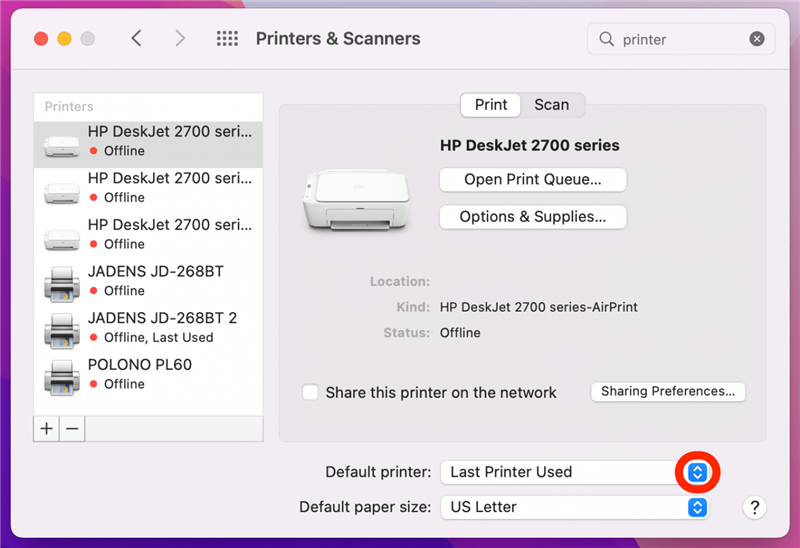
Pro tip:
Hvis din standardprinter er indstillet til “brugt sidste printer”, betyder det ikke, at dit printjob automatisk går dertil. Hver gang du udskriver en fil, vil du være i stand til at vælge en anden printer; Uanset hvad du sætter som standard, vil simpelthen være den automatisk valgte mulighed.
Nu ved du, hvordan du indstiller en standardprinter på din Mac! Lær derefter hvordan man udskriver fra iPhones og iPads , men husk, at det ikke er muligt at indstille en standardprinter fra disse Apple -enheder. Den bedste måde at håndtere flere printere på en iPhone eller iPad er at Slet eventuelle printere , som du ikke længere bruger for at undgå forvirring.